Win Server2012怎么添加用户并设置远程登录
Win Server2012怎么添加用户并设置远程登录?这是我们经常会遇到的问题。如何解决这个问题呢?接着往下看ie小编为您带来的添加用户并远程登录设置技巧一览。
方法/步骤分享:
1、控制面板->用户账户->管理其他账户->添加用户账户
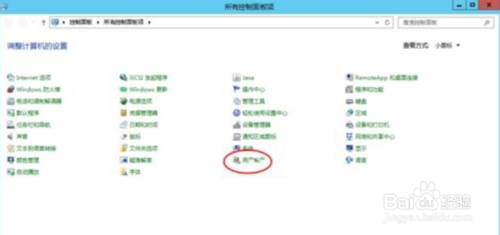

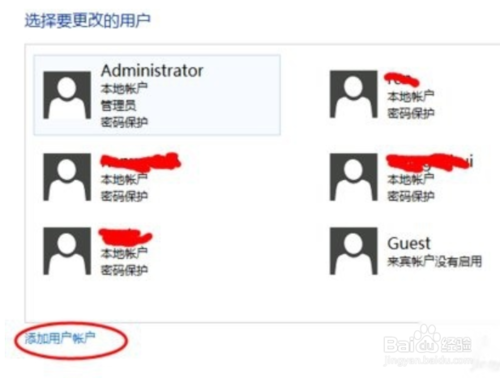
2、输入用户名、密码和密码提示信息->点击下一步->完成,创建新用户成功。可以在管理其他账户界面发现添加的一个新用户,此时还不能通过该账户远程连接服务器,还需要进行远程设置。

3、控制面板->系统->高级系统设置->远程->选择用户,点击添加,输入要添加的用户名称(即上一步添加的新用户名称)。
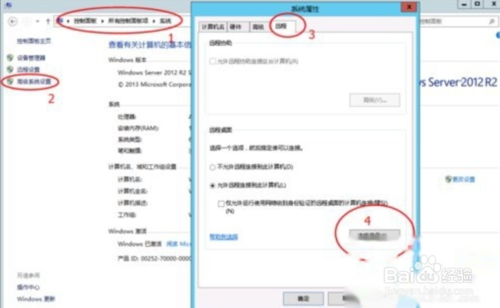
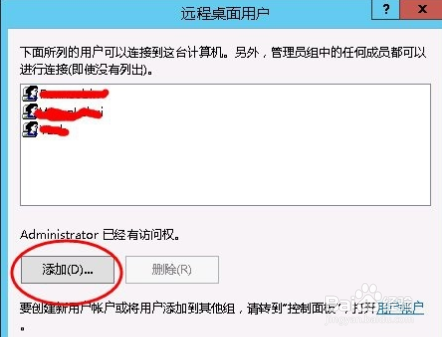
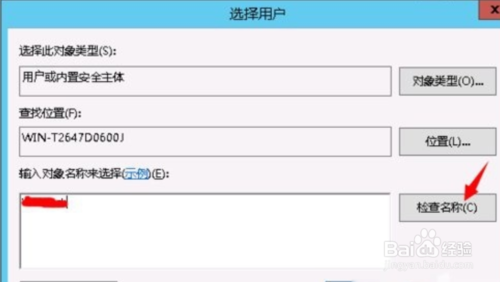
4、可以点击检查名称,如果用户名称正确则出现计算机名称和用户名称,点击确定之后再远程桌面用户中出现新增的用户。
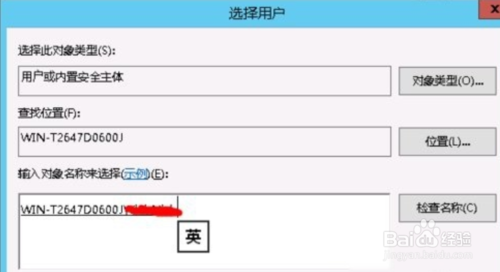

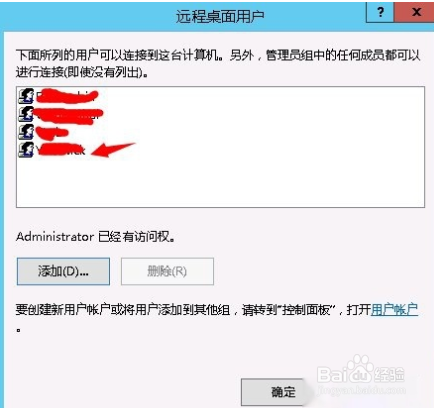
5、在搜索中输入mstsc(附件->远程桌面连接)运行远程桌面连接,输入服务器IP,然后输入凭据(用户名和密码),点击确定进行远程连接,连接成功进入服务器桌面环境。


总结:
1.控制面板->用户账户->管理其他账户->添加用户账户。
2.输入用户名、密码和密码提示信息->点击下一步->完成,创建新用户成功。可以在管理其他账户界面发现添加的一个新用户,此时还不能通过该账户远程连接服务器,还需要进行远程设置。
3.控制面板->系统->高级系统设置->远程->选择用户,点击添加,输入要添加的用户名称(即上一步添加的新用户名称)。
4.可以点击检查名称,如果用户名称正确则出现计算机名称和用户名称,点击确定之后再远程桌面用户中出现新增的用户。
5.在搜索中输入mstsc(附件->远程桌面连接)运行远程桌面连接,输入服务器IP,然后输入凭据(用户名和密码),点击确定进行远程连接,连接成功进入服务器桌面环境。
注意事项
Win Server 2012添加新用户之后还需要在远程连接中添加用户,否则无法通过该用户远程连接服务器如果回答对您有帮助,别忘了点赞支持一下哟。
上文就是小编为您带来的添加用户并远程登录设置技巧一览了,若还有疑问请多多关注IE浏览器中文网站!
相关文章:
1. win最稳定的版本推荐2. Win11预览版25295怎么开启Suggested Actions 等隐藏新功能?3. Win11预览版25295托盘无法继续显示秒数怎么办? Win11时间显示秒数的技巧4. Win11 双击文件夹弹出属性怎么办?Win11双击文件夹弹出属性解决方法5. Win11手柄连接成功用不了的解决方法6. 怎么让Win11系统托盘显示秒数?7. 你没有权限在此位置中保存文件请与管理员联系以或得相应权限8. Win11摄像头禁用了怎么办?Win11系统禁用摄像头无法使用解决方法9. Win11如何关闭登录密码?Win11关闭登录密码的两种解决方法10. Win11充电有感叹号怎么办?Win11充电有感叹号的解决方法
- 排行榜

- Linux如何使用libudev获取USB设备VID及PID
- 1. Linux 经常使用的命令
- 2. Win账号登录密码忘了?
- 3. 文本模式命令提示符版安装CentOS 6.5的图文方法
- 4. Linux下为Apache创建专门的用户和用户组
- 5. FreeBSD用port安装JDK和Jboss
- 6. deepin20文件怎么共享? deepin文件共享给windows的技巧
- 7. 配置lagg, 实现cisco 2950 与Freebsd 7.0链路聚合笔记
- 8. 为Llinux系统添加交换分区(swap space)的方法
- 9. Win11语音输入没反应怎么办?Win11无法使用语音输入解决方法
- 10. FreeBSD 上彻底禁用 sendmail
 网公网安备
网公网安备